拯救者r7000win10系统更新了后有半分钟散热器声音很大如何解决 拯救者r7000win10系统更新后散热器声音很大怎么办
更新时间:2024-09-01 13:05:28作者:jiang
拯救者r7000win10系统更新后,有用户反映在使用过程中散热器会发出很大的声音,影响了使用体验,这种情况可能是由于系统更新后导致CPU负载增加,造成散热器工作更加频繁,从而产生噪音。为了解决这个问题,可以尝试清理散热器和风扇,确保散热系统正常运转,或者调整系统设置减少CPU负载,以降低散热器的工作频率,从而减轻噪音。如果问题仍然存在,建议联系售后服务或专业维修人员进行检修。
具体方法:
1、点击开始菜单,找到控制面板按钮并点击,弹出右侧菜单栏,找到电源选项,如下图所示:
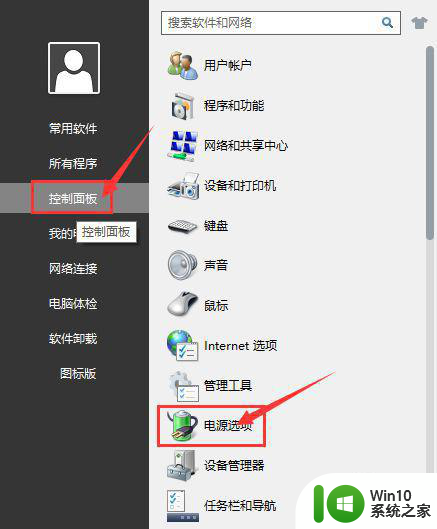
2、点击电源选项,弹出电源选项设置面板,如下图所示:
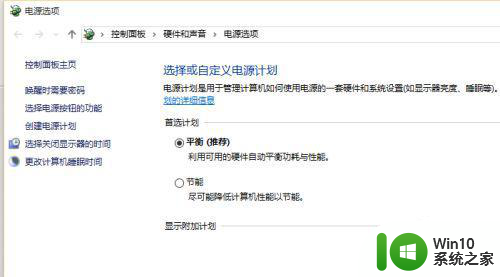
3、右侧有两个选项:平衡或节能,大家可以根据自己的使用情况选择,一般默认平衡就可以,我在这里就选择平衡选项,然后点击这个选项后面的“更改计划设置“,如下图所示:
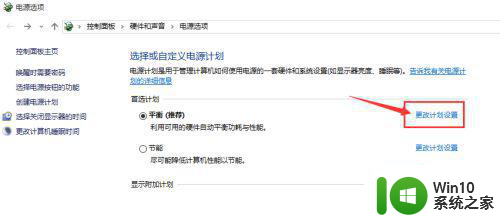
4、点击这个选项后面的“更改计划设置”后,弹出编辑计划设置窗口,然后找到“更改高级电源设置”选项并点击,如下图:
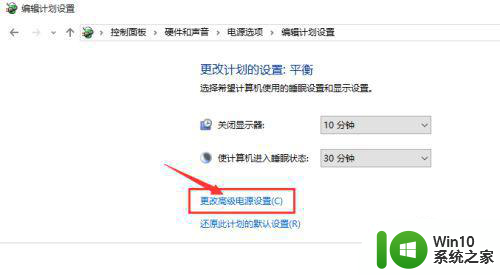
5、这时候,左侧弹出电源选项设置面板,找到处理器电源管理-系统散热方式,将系统散热方式更改为“被动”,点击确定就可以了,如下图:
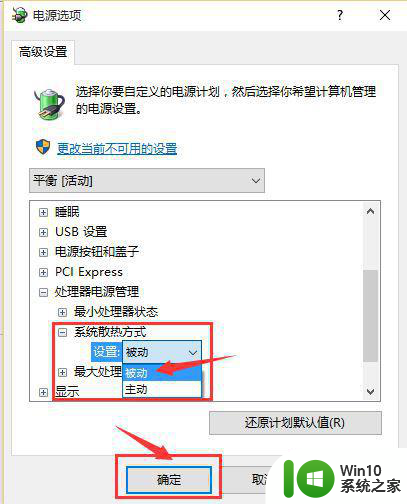
以上就是拯救者r7000win10系统更新了后有半分钟散热器声音很大如何解决的全部内容,有出现这种现象的小伙伴不妨根据小编的方法来解决吧,希望能够对大家有所帮助。
拯救者r7000win10系统更新了后有半分钟散热器声音很大如何解决 拯救者r7000win10系统更新后散热器声音很大怎么办相关教程
- win10散热器声音很大的解决教程 win10系统风扇噪音大怎么办
- win10系统升级后散热器声音大怎么调整 w10更新后风扇声音变大如何解决
- win10电脑散热器声音很大的解决方法 win10散热风扇噪音大如何修复
- 联想拯救者也7000 win10设备管理器在哪里 联想拯救者也7000 win10设备管理器打不开怎么办
- 联想拯救者win10睡眠后黑屏无法唤醒如何处理 联想拯救者黑屏无法唤醒win10解决方法
- win10散热风扇噪音大如何解决 win10散热风扇转速慢怎么办
- 更新win10后没声音如何修复 更新w10系统没声音怎么办
- win10系统更新后没声音如何修复 win10系统更新后没有声音怎么办
- win10系统自动更新后没有声音如何修复 win10系统自动更新后无声音怎么办
- 拯救者win10玩英雄联盟掉线解决方法 拯救者win10玩英雄联盟掉线怎么办
- 拯救者win10改用microsoft账户登录发生了错误怎么办 拯救者win10改用microsoft账户登录无法成功
- 拯救者win10电脑怎么设置人脸识别解锁 拯救者如何开启win10人脸解锁
- 蜘蛛侠:暗影之网win10无法运行解决方法 蜘蛛侠暗影之网win10闪退解决方法
- win10玩只狼:影逝二度游戏卡顿什么原因 win10玩只狼:影逝二度游戏卡顿的处理方法 win10只狼影逝二度游戏卡顿解决方法
- 《极品飞车13:变速》win10无法启动解决方法 极品飞车13变速win10闪退解决方法
- win10桌面图标设置没有权限访问如何处理 Win10桌面图标权限访问被拒绝怎么办
win10系统教程推荐
- 1 蜘蛛侠:暗影之网win10无法运行解决方法 蜘蛛侠暗影之网win10闪退解决方法
- 2 win10桌面图标设置没有权限访问如何处理 Win10桌面图标权限访问被拒绝怎么办
- 3 win10关闭个人信息收集的最佳方法 如何在win10中关闭个人信息收集
- 4 英雄联盟win10无法初始化图像设备怎么办 英雄联盟win10启动黑屏怎么解决
- 5 win10需要来自system权限才能删除解决方法 Win10删除文件需要管理员权限解决方法
- 6 win10电脑查看激活密码的快捷方法 win10电脑激活密码查看方法
- 7 win10平板模式怎么切换电脑模式快捷键 win10平板模式如何切换至电脑模式
- 8 win10 usb无法识别鼠标无法操作如何修复 Win10 USB接口无法识别鼠标怎么办
- 9 笔记本电脑win10更新后开机黑屏很久才有画面如何修复 win10更新后笔记本电脑开机黑屏怎么办
- 10 电脑w10设备管理器里没有蓝牙怎么办 电脑w10蓝牙设备管理器找不到
win10系统推荐
- 1 番茄家园ghost win10 32位官方最新版下载v2023.12
- 2 萝卜家园ghost win10 32位安装稳定版下载v2023.12
- 3 电脑公司ghost win10 64位专业免激活版v2023.12
- 4 番茄家园ghost win10 32位旗舰破解版v2023.12
- 5 索尼笔记本ghost win10 64位原版正式版v2023.12
- 6 系统之家ghost win10 64位u盘家庭版v2023.12
- 7 电脑公司ghost win10 64位官方破解版v2023.12
- 8 系统之家windows10 64位原版安装版v2023.12
- 9 深度技术ghost win10 64位极速稳定版v2023.12
- 10 雨林木风ghost win10 64位专业旗舰版v2023.12